Introduction
Le client web IoTRoutes est un composant essentiel de la plateforme IoTRoutes. Il permet aux utilisateurs, en fonction de leur profil, d'accéder à la plateforme et d'effectuer leurs tâches dans les limites de leurs rôles configurés.
Différents profils peuvent être configurés tels que:
- Administrateurs de plateforme : Gérez et activez/désactivez des composants tels que les courtiers MQTT et les serveurs de tâches ou de communication.
- Administrateurs d'application : Influencez les paramètres de l'application, la configuration du flux de messages et le cycle de vie des messages.
- Utilisateurs : Ce sont les principales parties prenantes et peuvent être des utilisateurs internes ou externes, tels que des clients ou des propriétaires d'appareils connectés.
En fonction de leurs droits, les utilisateurs peuvent visualiser les métriques et les messages IoT, consulter les détails des attributs et leurs historiques, accéder aux analyses, aux KPI et aux tableaux de bord, envoyer des commandes aux appareils, générer des rapports et des documents, etc.
Navigation
Après authentification, la page web s'ouvre comme illustré ci-dessous. Elle contient plusieurs zones qui s'affichent selon le module et le menu sélectionnés. La page principale est composée des zones suivantes :
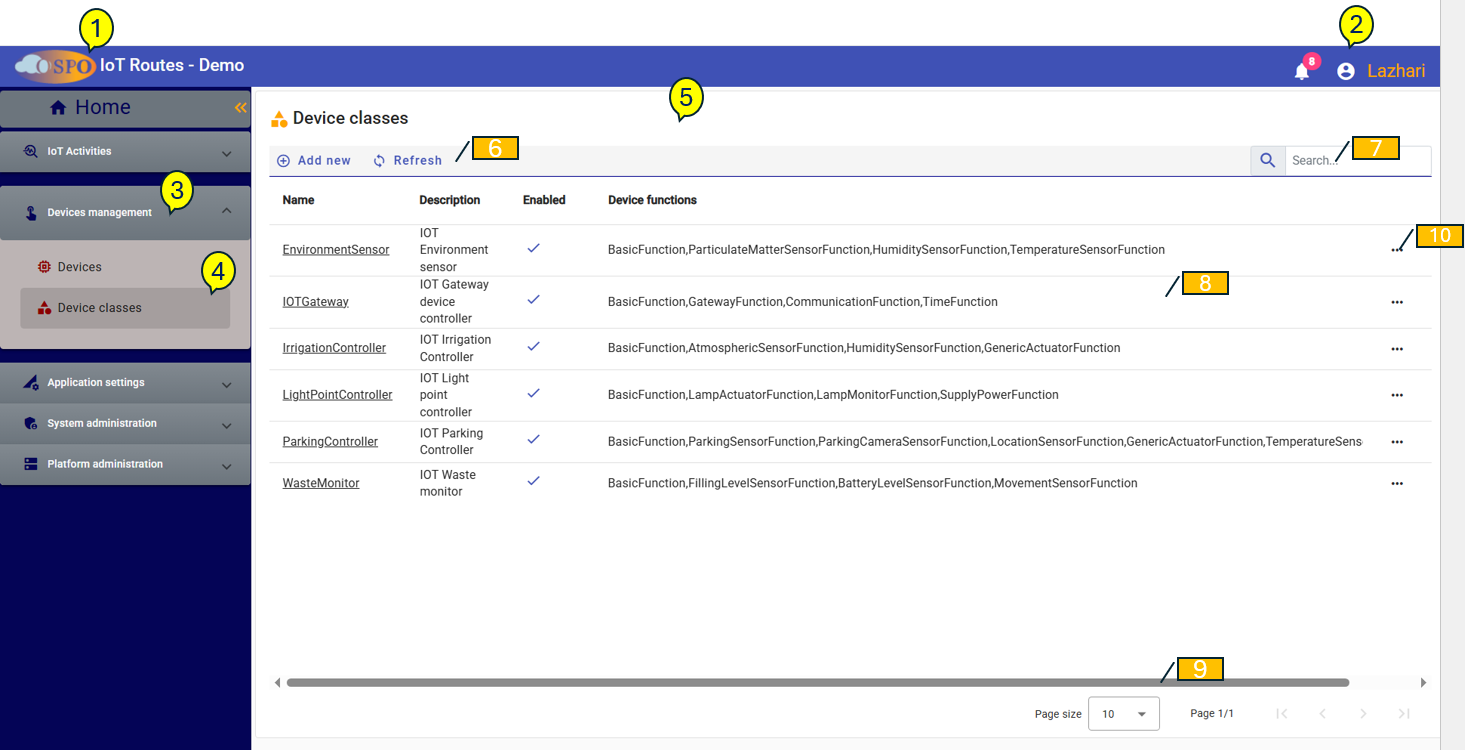
- Le titre et le logo de l'entité, personnalisables.
- Informations sur l'utilisateur connecté sous forme de bouton permettant d'accéder aux détails du compte et aux options de connexion.
- La barre de navigation contenant la liste des modules fonctionnels.
- Les menus du module ouvert.
- Zone de contenu : cliquer sur un menu affiche l'écran ou les données qui lui sont associées. L'exemple présenté ici montre un contenu de type Liste composé des éléments suivants :
- Barre d'outils contenant les actions liées au contenu affiché.
- Zone de recherche permettant de rechercher des données et de les filtrer dans la liste en bas.
- Liste des données extraites de la base de données et affichées sous forme de tableau.
- Boutons de pagination liés à la liste des données affichées.
- Bouton d'action : affiche un menu contextuel permettant à l'utilisateur d'effectuer une action sur la ligne de données, comme afficher l'écran de visualisation/modification, supprimer, modifier le statut et d'autres actions liées au type de données affichées dans la liste.
Liste des fonctionnalités
La barre de navigation donne accès aux différentes fonctionnalités de l'application. Ces fonctionnalités sont regroupées par nature dans les groupes suivants :
- Administration de la plateforme : actions liées à l'infrastructure.
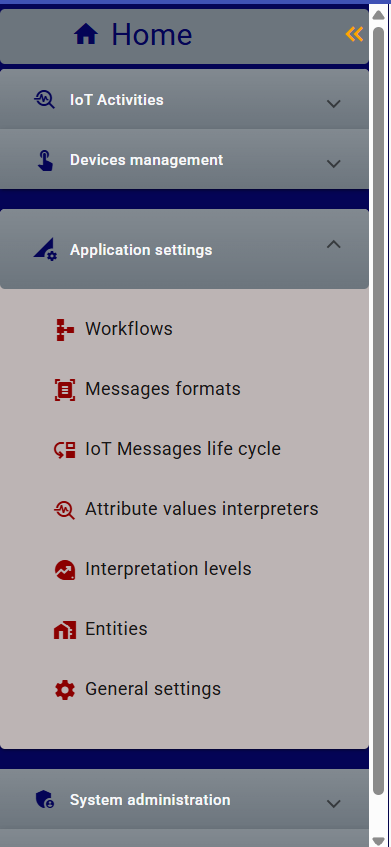
- Administration système : Actions liées au système, telles que les utilisateurs, les rôles et les autorisations.
- Paramètres de l'application : Paramètres permettant d'ajuster et de personnaliser les fonctionnalités en fonction des besoins du projet IoT en cours.
- Gestion des appareils : Tâches liées aux appareils, telles que la création et la visualisation des appareils et de leurs attributs.
- Activités : Contient les tâches quotidiennes de l'utilisateur. C'est ici que l'utilisateur trouve tous les menus pour gérer ses activités.
Options utilisateur
Cliquer sur l'icône du nom d'utilisateur en haut à droite ouvre un menu contextuel. L'utilisateur peut alors se déconnecter, consulter les détails de son compte ou modifier des informations telles que son nom, son adresse e-mail, son numéro de téléphone et les options d'affichage de l'application, comme le panneau de navigation et la langue.
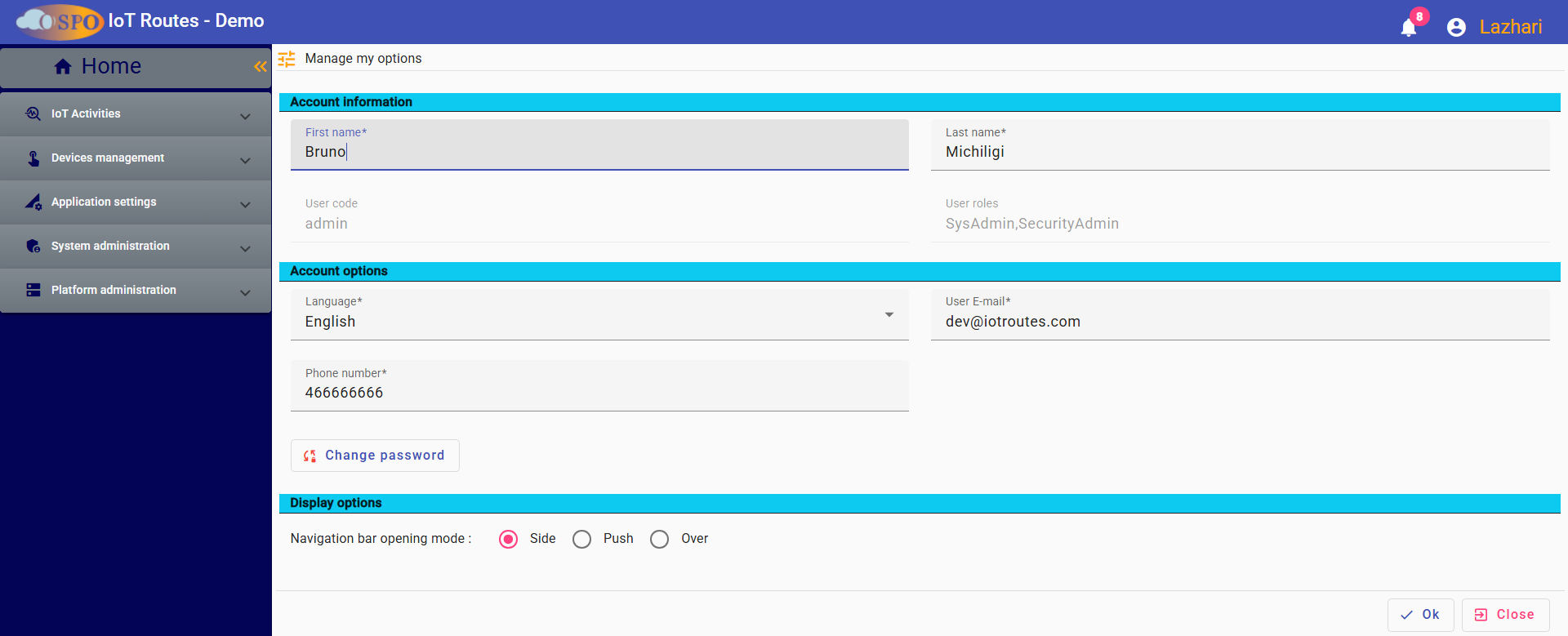
Suivannt : Platform Administration
